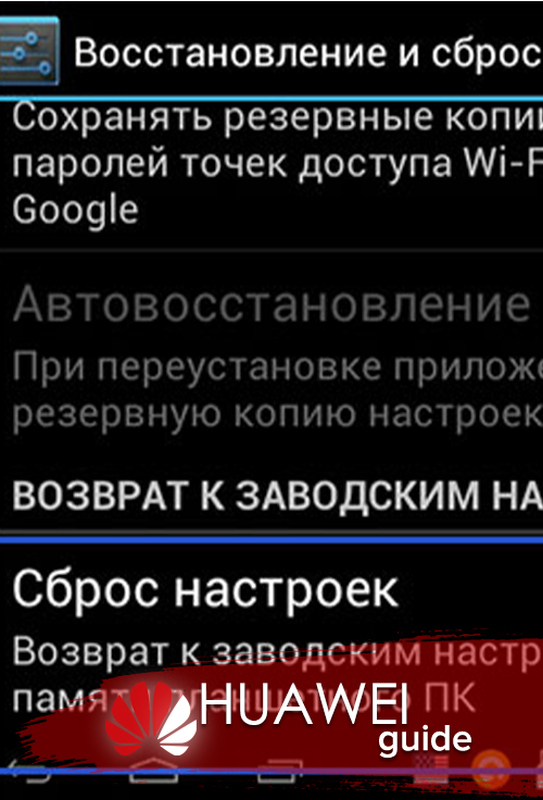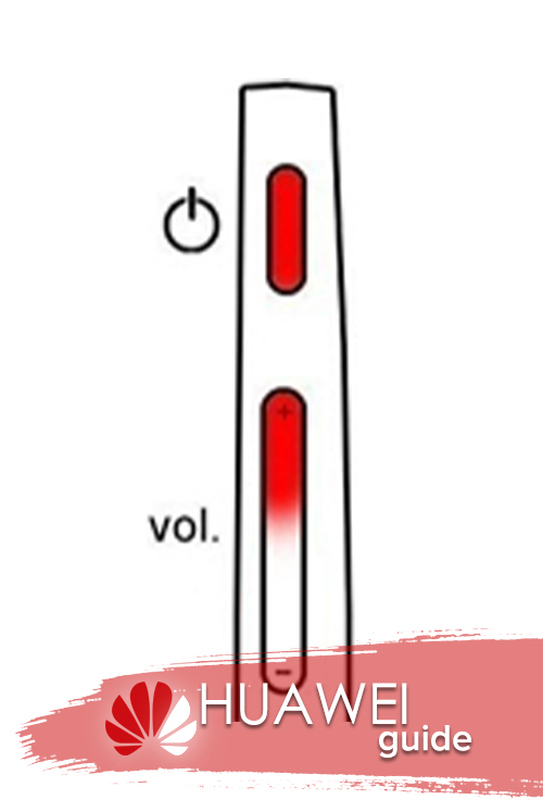Huawei mediapad t1 701u сброс настроек
Обновлено: 07.07.2024
К сожалению, никто из пользователей не может быть застрахован от различных случаев. Например, при использовании планшета может потребоваться и полный сброс всех настроек, который неизменно сопровождается удалением всех файловых данных из памяти устройства. Это может быть вызвано разнообразными причинами. Одной из наиболее частых и распространенных причин является зависание и замедление работы планшетного компьютера Huawei.
Стоит иметь в виду, что осуществляя полный сброс устройства, удаленные файлы не вернутся, но будет и положительный момент, ради которого, собственно, и делается Hard Reset. Планшет Huawei станет чист, а все настройки будут по умолчанию. Проще говоря, меню устройства будет таким, как и при покупке. Существует много способов восстановления системы, но разделяют всего 3 наиболее популярных методов.
Перед началом выполнения полного сброса всех настроек необходимо создать резервную копию файловых данных! Hard Reset полностью форматирует устройство! Все данные будут удалены.
Сброс настроек №1 – с помощью меню устройства
Наиболее легким методом выполнить сброс настроек является их восстановление из системного меню. Подобный способ будет работать, если функционал планшета жив. Если же планшет даже не включается, то данный метод не подойдет.
Инструкция по выполнению Hard Reset будет следующая:
- Создать резервную копию файлов. Для этого надо зайти в настройки, открыть пункт «Система», выбрать «Резервное копирование и восстановление», а затем нажать на «Резервное копирование данных». После этого следовать инструкции, которая отображается на экране планшетного компьютера.
- Теперь можно выполнять сам сброс настроек. Для этого необходимо открыть пункт «Настройки» на своем планшетном компьютере Huawei.
- Пролистать вниз, найти раздел «Система». Открыть его.
- В этом разделе есть пункт «Восстановление и сброс» (или просто «Сброс»);
- Нажать на «Сброс настроек до заводских» («Сброс всех настроек»).
- Согласиться с предупреждением, нажать Ок.
После выполненных действий планшет начнет самостоятельно перезагружаться. Затем на экране устройства пользователь увидит надпись Google и приветствие планшета. Девайс запустится с заводскими настройками.
Сброс настроек №2 – через рекавери
Если же пользователь столкнулся с ситуацией, когда невозможно включить планшет по каким-либо причинам, то можно воспользоваться другим способом полного сброса настроек или Hard Reset.
Для этого нужно будет выполнить следующие шаги:
- Открыть меню восстановления. Сделать это можно, если одновременно зажать клавишу питания на планшете, а также уменьшение громкости. Удерживать клавиши потребуется секунд 10. Затем откроется меню восстановления.
- В меню необходимо выбрать пункт «Wipe data/factory reset». Передвигаться по меню можно, воспользовавшись клавишами увеличения громкости (вверх) и уменьшения (вниз). Чтобы согласиться с выбором, потребуется нажать клавишу питания.
- Нажать на кнопку включения устройства, согласившись с принятым выбором.
После выполнения всех действий, которые указаны выше, устройство начнет перезагружаться. Включится планшет с уже сброшенными настройками.
Сброс настроек №3 – с помощью 3 кнопок
Третий способ является самым радикальным из других методов сброса до заводских настроек. Для осуществления Hard Reset пользователю потребуется выполнить следующие действия:
- Одновременно нажать клавишу питания, а также обе клавиши регулировки громкости, удерживая.
- Дождаться появления логотипа Huawei на экране планшетного компьютера.
- Затем отпустить кнопку питания устройства, при этом по-прежнему удерживая обе кнопки регулировки громкости.
- Затем необходимо дождаться, когда планшет Huawei начнет осуществлять перезагрузку. После этого можно отпустить клавиши регулировки громкости.
После такой очистки планшет вернется в стандартный для этой модели вид, как если бы он был из коробки.
Рассмотрим все способы системного сброса. Любой хард ресет выглядит как перезагрузка планшета с форматированием информации в нем. В каждом конкретном случае операция может выполнятся по разному, например с очисткой SD карты или сброса графического ключа.
Перед сбросом системных настроек не забудьте сохранить Ваши данные находящейся в планшете (смс, контакты и прочие записи). После сброса, все пользовательские записи стираются из памяти вместе с настройками.2. Прокрутите открывшийся список в самый низ и нажмите на Сброс настроек .
1. Откройте приложение «Телефон».
2. Введите один из 3х вариантов кода:
Комбинации вводятся с помощью цифровых клавиш в номеронабирателе или в калькуляторе планшета. При необходимости нажмите еще и клавишу вызова.
1. Выключаем планшет. Батарея должна быть полностью заряжена. 2. Зажимаем одновременно две кнопки: питания и уменьшения, и удерживайте примерно 10 секунд. Если неполучилось: Зажмите кнопку громкости посредине, следом за этим нажмите кнопку питания, не отпуская качельку громкости. Держим до 10 секунд, пока не появится заставка с Андроид. В этот момент нужно отпустить клавишу питания, но кнопка громкости должна оставаться зажатой. Как только появится изображение робота Андроида с шестеренками, переместите нажатие пальца с центра качельки громкости на ее увеличение. Кнопку отпускаем когда появится зеленая полоса загрузки. 3. Начнется загрузка и откроется Recovery меню. 4. Перемещаемся по меню с помощью качельки громкости. Выбираем пункт wipe data/factory reset . Для этого нужно нажать клавишей питания, которая в данном случае служит в качестве кнопки ОК. 5. Далее появится вопрос confirm wipe of all user data , соглашаемся, выбирая пункт Yes — delete all user data . 1. Отнесите планшет в ближайший сервисный центр и попросите сбросить с него все настройки. 2. Если гарантия на планшет еще не закончилась, обратитесь в ваш магазин и попросите сделать сброс настроек по гарантии. Как сбросить планшет Huawei на заводские настройки? Чтобы разобраться в поставленном вопросе, достаточно взглянуть в меню устройства и найти нужный раздел, но существуют и другие решения:
При этом желающим восстановить базовые параметры устройства людям нужно помнить, что в результате из памяти прибора удаляются все хранящиеся в ней данные. То есть, после завершения операции безвозвратно исчезнут контакты, история переписок, приложения, пользовательские файлы, включая фотографии, видеозаписи и музыку. Чтобы избежать подобных потерь, рекомендуется заранее сохранить нужные данные во внешнем хранилище: в облаке или на съемном носителе. Сброс планшета Huawei до заводских настроек через меню устройстваПростейший способ сброса текущих рабочих параметров телефона заключается в использовании системного меню планшета или смартфона. Чтобы воспользоваться данным методом, потребуется:
Выбирать придётся между двумя основными вариантами. Первый – «сброс всех параметров». Он позволяет обнулить пароли, графические ключи, отпечатки пальцев и изображение лица. Остальные файлы, не отвечающие за доступ к устройству, останутся неизменными. Второй – «сброс телефона». С его помощью уничтожаются практически все текущие параметры, удаляются пользовательские файлы (фото, видео, музыка), стираются приложения. В результате пользователь получает чистое устройство, почти в том же состоянии, что оно было перед покупкой. Как включить/выключить «Автодозвон» на Honor и Huawei - инструкцияСброс через рекавериВторой вариант позволяет сбросить до заводских настроек планшет Хуавей через меню Recovery. Обычно он используется, когда Mediapad завис или глючит. Чтобы сделать Hard Reset, придётся:
В результате все пользовательские параметры и загрузки будут удалены. Как скинуть настройки с помощью трёх кнопок?Если скинуть настройки через Recovery не удаётся или упомянутое меню не открывается, пользователи способны сделать хард ресет с помощью клавиш управления планшетом. Для этого придётся:
Цифровой комбинациейСледующий способ, помогающий сделать hard reset планшета Huawei, заключается в использовании специальных цифровых команд. Главная особенность подобного подхода заключается в том, что им удастся воспользоваться только при включённом устройстве. Если данное условие соблюдается, нужно выбрать одну из предложенных ниже комбинаций: если данное условие соблюдается, нужно выбрать одну из предложенных ниже комбинаций (на разных моделях Huawei fhd используются разные варианты): Выбрав цифровой код, останется ввести его и нажать кнопку звонка. После чего нужно ждать, пока устройство самостоятельно откатится до первоначального состояния, а hard reset завершится. Почему не работает интернет на телефоне Honor и Huawei: причины и что делать?
Сервисный центрВажно учитывать, что:
А потому, если владелец планшета сомневается в собственных знаниях и умениях или нуждается в откате Android, рекомендуется обратиться в сервисный центр. Подобное решение поможет избежать ошибок и гарантирует, что после сброса параметров устройство сохранит рабочее состояние и останется доступным для использования. Если у Вас остались вопросы или есть жалобы - сообщите нам
Мы сожалеем о возникших неудобствах. Для решения Вашего вопроса необходимо перейти в: Настройки — Приложения — Приложения — Telegram — Уведомления — Вибрация (необходимо отключить). Если таким способом вибрацию от уведомлений отключить не удается, то попробуйте отключить вибрацию с помощью настроек самого приложения Telegram. Уточнить информацию по интересующим Вас настройкам приложения Telegram Вы можете, обратившись к разработчику данного приложения, оставив отзыв на странице этого приложения в Play Market. Если же интересующих Вас настроек в приложении Telegram нет, то рекомендуем выполнить сброс всех настроек (Настройки — Система — Сброс — Сброс всех настроек). Затем нужно выполнить очистку системного кэша. Для этого: 1. Отключите Ваше устройство. После указанных действий данные на устройстве не будут затронуты. Если ситуация не изменилась, то, вероятно, это связано с тем, что приложение Telegram не оптимизировано под предустановленное программное обеспечение устройства. Отметим, что оптимизация сторонних приложений под систему устройств осуществляется со стороны разработчиков приложений. В данном случае рекомендуем обратиться к разработчикам приложения Telegram. Если у Вас появятся вопросы, мы будем рады Вам помочь.
Если появятся вопросы, мы будем рады помочь.
Сожалеем, что Вы столкнулись с подобной ситуацией. Вероятно, Ваше устройство было произведено для региона Китай. По имеющейся информации, устройства произведенные для Китая, по региональным особенностям, установленным законодательством, не поддерживают сервисы Google. В данной ситуации, для решения Вашего вопроса, рекомендуем обратиться по месту приобретения. Если у Вас появятся вопросы, мы будем рады Вам помочь.
Датчик Холла присутствует судя по описанию на оф. источнике:
Если Вы используете планшет HUAWEI MediaPad M5 lite 10, то рекомендуем выполнить следующее: Если у Вас появятся вопросы, мы будем рады Вам помочь.
Ваше обращение было зафиксировано и передано в соответствующий отдел. После поступления обратной связи, наша служба поддержки обязательно свяжется с Вами. Пожалуйста, ожидайте. Служба поддержки компании Huawei.
Перед выполнением данного процесса мы рекомендуем обратиться за дополнительной помощью на специализированные технические форумы, доступные в открытых источниках. Если у Вас появятся вопросы, мы будем рады Вам помочь.
Гонт Дарья, поступил ответ по Вашему обращению. Если у Вас появятся вопросы, мы будем рады Вам помочь.
«Как разблокировать планшет Хуавей» — частый вопрос среди пользователей MediaPad — нового девайса от компании. Блокировка — это вынужденное действие, когда не хочется, чтобы гаджет в кармане продолжал жить своей жизнью. Доступны два способа блокировки обновленной линейки KOD — графический ключ и набор цифр.
Что такое пароль/ПИН-код на телефонеПин код — это специальный код, используемый для предотвращения несанкционированного использования. Такой пароль нужно придумывать из запоминающихся символов, поскольку неверная комбинация, введенная неоднократное количество раз заблокирует устройство. Поэтому многие юзеры планшетов, чтобы во время транспортировки девайса не нажимать лишние клавиши покупают специальный чехол-накладку. Или точно знают, что делать, если цифровой пароль забыли и уже успели заблокировать гаджет. Как разблокировать планшет Хуавей, если забыл графический ключ
Разблокировать планшет Хуавей, если забыл пароль можно несколькими вариантами. К примеру, через СМС. Но этот способ доступен только предусмотрительным пользователям, которые заранее скачали программу SMS Bypass с правами суперпользователя. Обезопасить от злоумышленников просто если придумать сложный код. С Андроид 2.2 и ниже можно попытаться решить проблему с помощью телефонного звонка. Почему не работает динамик на Huawei и Honor: причины, как настроить?Есть второй вариант использования телефонного вызова. Попробуйте совершить звонок из заблокированного планшета. Если это удастся, то система на несколько секунд предоставит доступ к рабочему столу. При быстрой реакции пользователь может выбрать «Параметры» и таким образом восстановить графический ключ. Восстановление через почтуРазблокировать планшет Huawei можно через почту Gmail, выполнив следующие действия:
Важно вводить электронную почту до @. После открыть аккаунт, следовать дальнейшим инструкциям: перейти по ссылке, воспользоваться временным паролем, ввести новый пароль. Все ранее сохраненные данные остаются без изменений. Аппаратный Hard ResetHard Reset — (аппаратный сброс) — жесткая перезагрузка девайса, с помощью нажатия определенных клавиш. Функция выполняется несколькими вариантами. Способ 1Первый способ, помимо основной цели, позволяет еще устранить графическую блокировку. Предполагает выполнение следующих действий:
Способ 2Второй способ состоит из следующих действий:
Гаджет должен запуститься без запроса пароля, но также без сохранения личных данных. Если у Вас остались вопросы или есть жалобы - сообщите нам Smart LookSmart Look — дополнительный способ разблокировки экрана, когда не нужно вводить пароль. Подходит устройствам, которые предполагают разблокировку с помощью фотографии, отпечатка пальца и умной разблокировки. Таким образом, пользователю не нужно будет думать, как действовать, если забыл пароль — данные для разблокировки у него всегда с собой. Как включить/отключить шагомер на Хуавей и Хонор: настройка и установкаВозможные проблемы и их решениеДля максимальной безопасности необходимо:
Ели даже после всех вариантов запуска разблокировать планшет так и не удалось, обратитесь в сервисный центр. Читайте также:
|